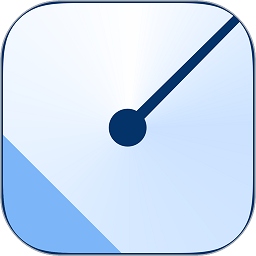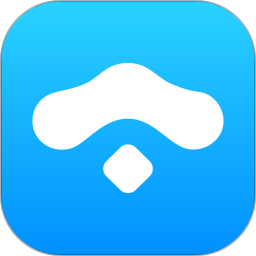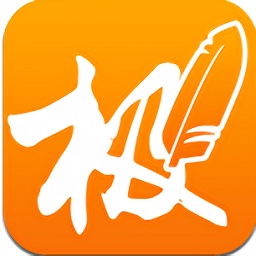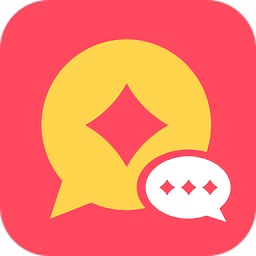谷歌输入法模糊拼音开启设置方法
在谷歌输入法法中,我们可以是开启模糊拼音功能的,但是很多用户不知道如何开启,今天极限下载小编就教大家谷歌输入法开启模糊拼音的方法。
第一步:打开谷歌输入法的状态栏
第二步:点击"设置"的图标(要启用模糊拼音,只需点击输入状态栏上的"设置"键),选择"属性设置" ------- "拼音模式"选项卡,选中"启用模糊拼音"复选框即可。
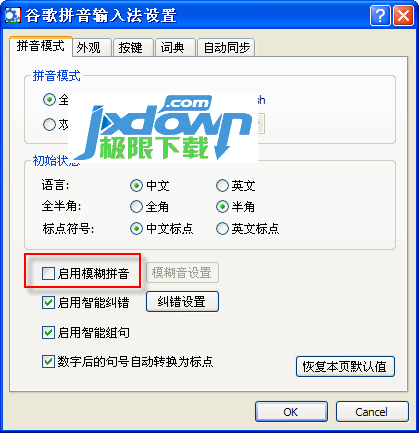
在启用模糊拼音模式后,您还可以根据您自己的语言习惯,选择容易混淆的模糊音。为此,只需点击"模糊音设置"按钮,将您容易混淆的音节选中即可。
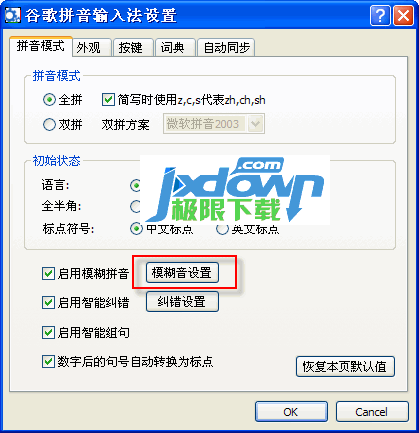
设置好以后点击确定哦!
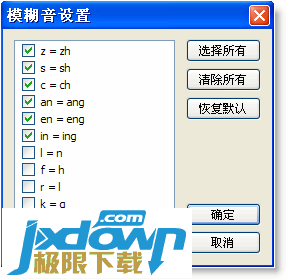
这样就设置好了,设置好模糊拼音以后大家可以自己打字试试,看是不是设置好了!
想要知道掌握更多软件相关最新教程,请持续关注本站,极限下载小编将在第一时间为大家带来最新、最实用的软件教程。更多精彩内容,尽在极限下载 www.jxdown.com 。